MapEdit TileServer
TileServer im Wildfly
Die für die Installation erfoderliche Datei TileServer.war können Sie von unserem Software Repository hier herunterladen:
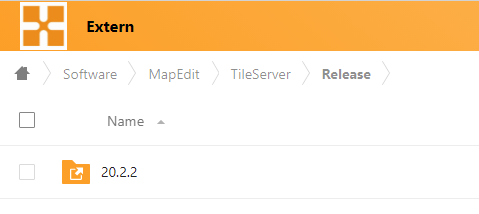
Starten sie die WildFly Console mit http://localhost:9990/console/.
Über Deployments -> Upload Deployment stellen Sie die Datei TileServer.war bereit.
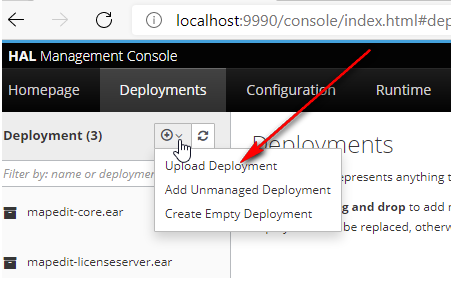
Im Software Repository im Verzeichnis conf gibt es die Datei TileServer.properties. Diese Datei kopieren Sie bitte in Ihr WildFly Verzeichnis
Beispiel: C:\WildFly\standalone\configuration
Danach kann über diesen Link getestet werden ob der TileServer über WildFly angesteuert wird:
http://localhost:8080/TileServer/TileServlet?getstatus
Erfolgreicher Aufruf:
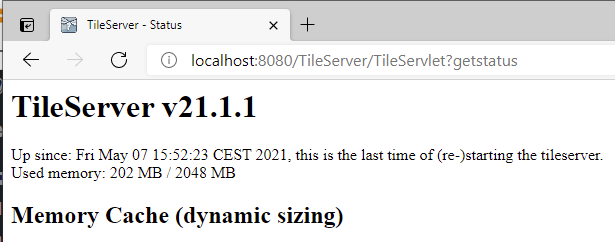
Migration Tomcat -> Wildfly
Sie können einen vorhandenen Tomcat durch den WildFly-Anwendungsserver ersetzen, um den MapEdit TileServer auszuführen.
Dazu müssen Sie die Datei TileServer.properties aus
C:\Programme\Apache Software Foundation\Tomcat 9.0\ conf
nach
C:\ WildFly\standalone\configuration
kopieren.
Passen Sie die Speichereinstellungen von WildFly an die in Tomcat festgelegten an. Entnehmen Sie daher aus Apache Tomcat 9.0 Tomcat --> Configure Tomcat den (Maximum memory pool) :
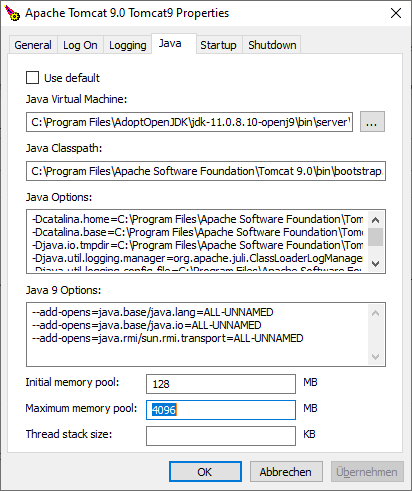
Durch automatische Java-Updates wird der Pfad der Java-Software verändert, was
zu einem Problem mit Tomcat führt. Der Pfad zur jvm.dll wird nicht mehr gefunden. Dieses
Problem kann durch Aktivieren von Use default umgangen werden (nur für 64-bit JDK
Installationen):
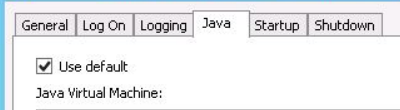
Und passen Sie die Datei C:\WildFly\bin\standalone.conf.bat entsprechend an:

Dann können Sie die TileServer.war auf WildFly bereitstellen, genauso wie Sie es mit den anderen *.ears und *.wars getan haben.
Starten sie hierzu die WildFly Console mit http://localhost:9990/console/.
Über Deployments --> Upload Deployment stellen Sie die Datei TileServer.war bereit.
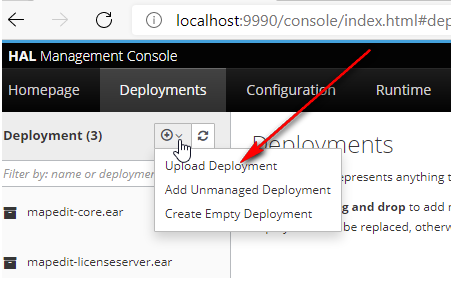
Über diesen Link können Sie testen ob der TileServer über WildFly angesteuert wird: http://localhost:8080/TileServer/TileServlet?getstatus
Erfolgreicher Aufruf:
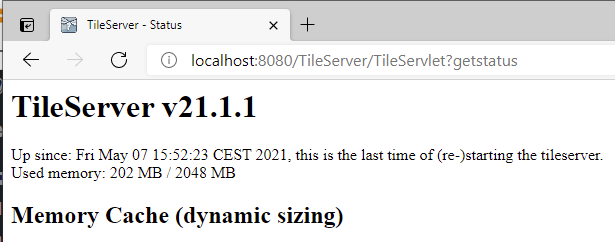
oder
Sie starten den Tileserver Manager im MapEdit Appbuilder unter Karten Server --> TileServer um zu testen ob Ihre TileServer.properties geladen und gelesen wird.
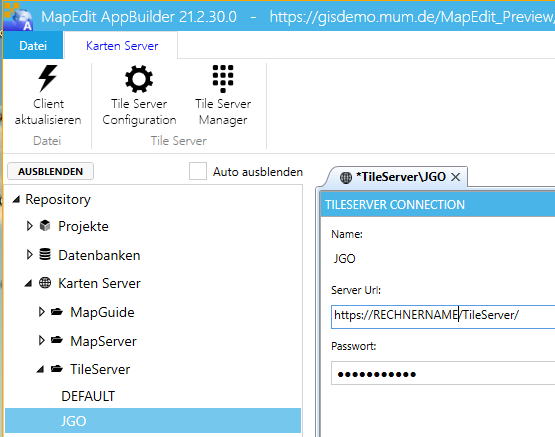
Aufruf TileServer Configuration über Ribbon in MapEdit AppBuilder
Erfolgreicher Aufruf:

Aufruf TileServer Manager über Ribbon in MapEdit AppBuilder
Erfolgreicher Aufruf:
